A keresési funkció a Microsoft OneNote egy elengedhetetlen eszköz, amely segít hatékonyan navigálni a jegyzeteid és cselekvéseid között. Szükséged lehet rá, ha konkrét parancsokat vagy bizonyos tartalmakat keresel, ez a funkció sok időt és energiát takaríthat meg számodra. Ebben az útmutatóban lépésről lépésre megtudhatod, hogyan használhatod ki maximálisan a keresési funkciót a OneNote alkalmazásban, hogy növeld a produktivitásodat.
Lényeges felismerések
- A keresési funkciót megtalálod a OneNote felső menüsorában.
- Kereshetsz közvetlenül cselekvéseket anélkül, hogy pontosan tudnád azok helyét a menüben.
- Az Alt + M billentyűkombináció használatával szintén gyors hozzáférést kapsz a keresési funkcióhoz.
- A keresési sáv méretének módosítása az általános beállításokban lehetséges.
Hogyan használjuk a keresési funkciót a OneNote-ban
A OneNote hatékony keresési funkciójának kihasználása érdekében lépj végig az alábbi lépéseken.
Hozzáférés a keresési funkcióhoz
A keresési funkciót a OneNote felső menüsorában, középen találod. Egyszerűen kattints rá, hogy aktiváld a keresőmezőt.
Cselekvések keresése
Most keresőmezőbe beírva cselekvéseket kereshetsz. Például, ha a kapcsolatot Excellel keresed, írd be a "Táblázat" kifejezést a keresőmezőbe.
Különösképpen hasznos, hogy nem kell tudnod, melyik menüben található ez a parancs. A keresés független az adott parancs pontos helyzetétől.
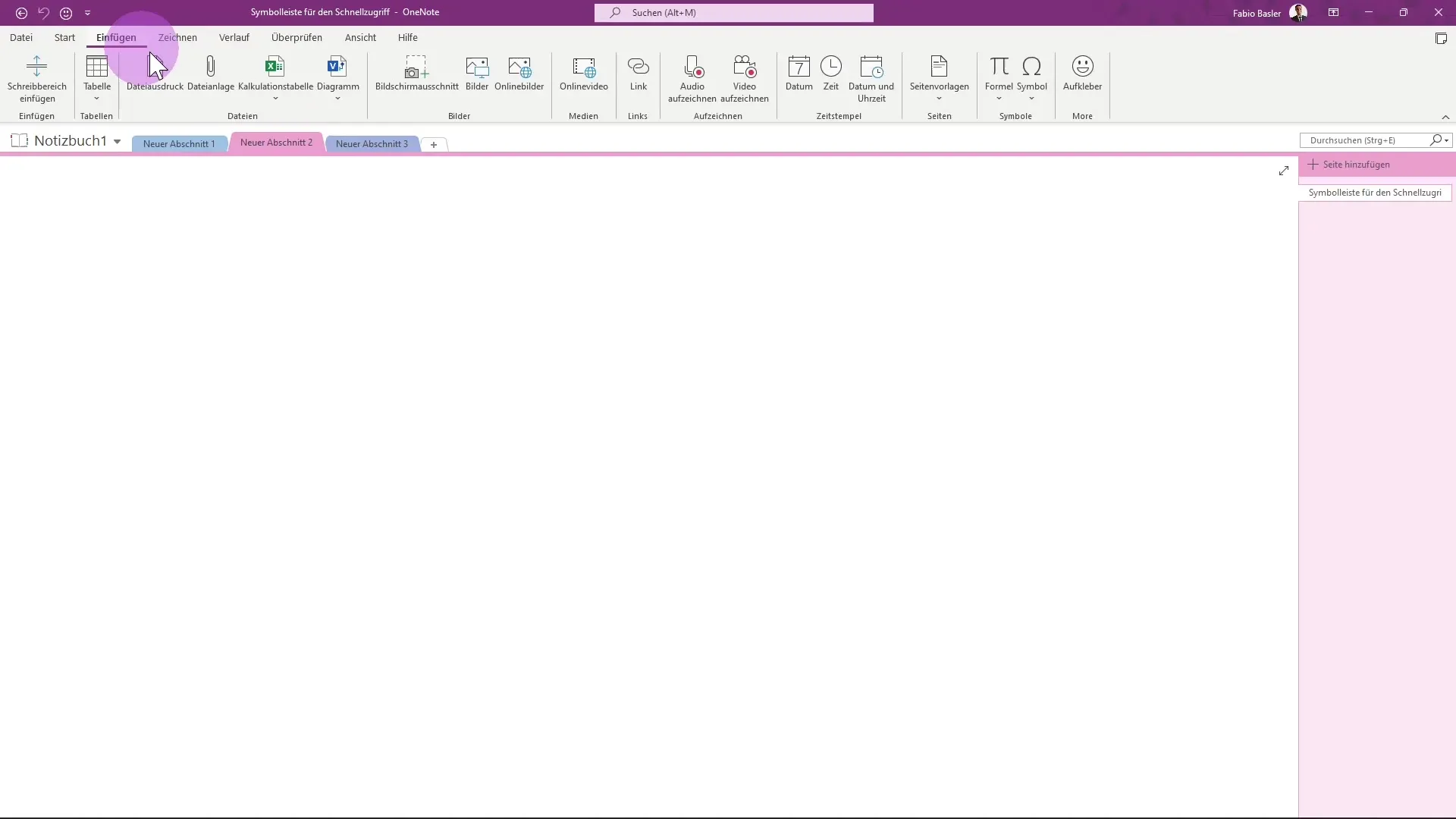
Gyors hozzáférés billentyűkombinációkkal
Egy másik módszer a gyors hozzáféréshez az, hogy az Alt + M billentyűkombinációt használod. Ez a kombináció azonnali hozzáférést biztosít a kereséshez, így gyorsan elérheted a kívánt cselekvéseket.
Kulcsszavak használata
Továbbá lehetőséged van teljesen szabad kulcsszavakat használni tartalmak keresésére. Ha például "Visio" kifejezést írsz be, akkor az összes releváns diagram több lesz látható.
Keresési sáv testreszabása
Ezenkívül van lehetőséged a keresési sáv méretének testreszabására. Tedd meg a következő lépéseket: menj a "Fájl" menüpontba, majd válaszd az "Opciók" lehetőséget. Az "Általános" pont alatt módosíthatod a keresési sáv méretét növelésével vagy csökkentésével. Az adott beállításnál lévő jelölőnégyzet módosítja a keresési sáv megjelenítését, így szükség esetén több helyed lesz.
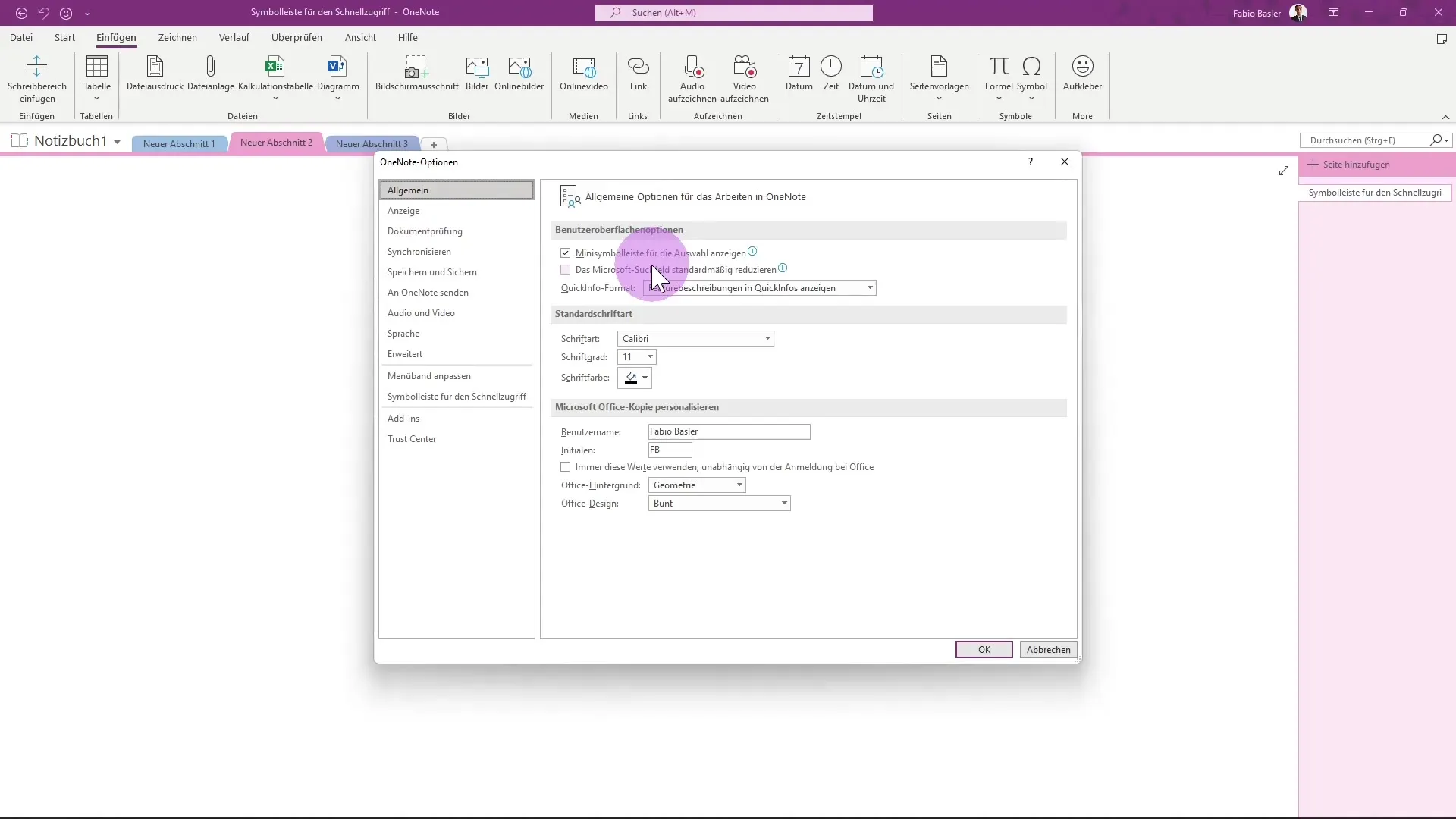
Ha vissza szeretnéd állítani a keresési sáv eredeti méretére, egyszerűen vedd ki a jelölést.
Összefoglalás
A keresési funkció a Microsoft OneNote alkalmazásban praktikus eszköz, amely segít gyorsan hozzáférni a szükséges cselekvésekhez vagy specifikus tartalmakhoz. Az egyszerű kattintás a keresőmezőre vagy az Alt + M billentyűkombináció használata lehetővé teszi az effektív kereséseket. A keresési sáv méretének testre szabása lehetővé teszi, hogy az megfeleljen az ízlésednek.
Gyakran Ismételt Kérdések
Mi az a keresési funkció a Microsoft OneNote-ban?A keresési funkció segítségével gyorsan kereshetsz cselekvéseket, parancsokat vagy specifikus tartalmakat a jegyzeteidben.
Hol találom a keresési funkciót?A keresési funkció a OneNote felső menüsorában található.
Hogyan nyithatom meg gyorsan a keresési funkciót?Gyorsan megnyithatod a keresési funkciót, ha kattintasz a keresőmezőre, vagy az Alt + M billentyűkombinációt használod.
Keresek kulcsszavak után is?Igen, bármilyen szabadon választott kulcsszót beírhatsz a keresőmezőbe az érintett tartalmak megtalálásához.
Hogyan tudom testre szabni a keresési sáv méretét?A keresési sáv méretét a "Fájl" menüpont alatt a "Beállítások" menüpontra kattintva a "Általános" pont alatt tudod testre szabni.


